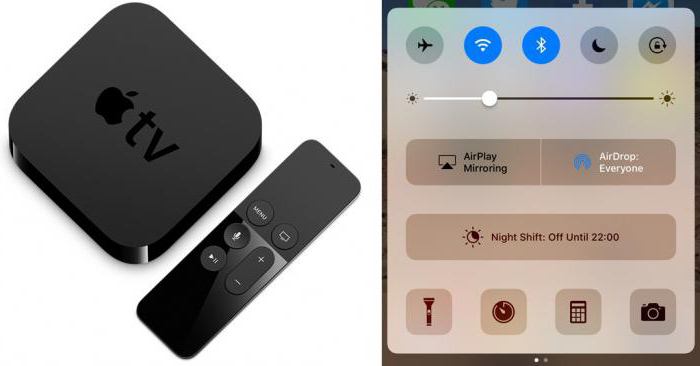ラップトップをテレビに接続するだけで十分ですこの問題について少しだけ理解する必要があるだけであり、専門家の助けがなくても簡単に問題を解決できます。あなたがする必要がある最初の事柄はあなたのラップトップとテレビで必要なコネクターの可用性を決定することです。
ラップトップをHDMIケーブルでテレビに接続する方法

このオプションは最も簡単です。専用のHDMIケーブルが必要です。まず、ラップトップとテレビの両方に正しいコネクタがあり、ケーブル自体があることを確認します。すべてを確認し、すべて揃っていることを確認したら、ラップトップをテレビに接続してみてください。
- ケーブルを取る。ラップトップとテレビを接続します。
- テレビのHDMIビューモードをアクティブにします。 おそらく、いくつかのポートが表示され、モードはHDMI 1(2、3、...)であり、番号はケーブルが挿入されたHDMIポートの番号に完全に対応している必要があります。
- さらにラップトップでアクティブ化する必要がありますFnボタンを押してキーを押すと、ビデオシーケンスが切り替わります。通常はF7またはF5です(特別なアイコンがいくつかの異なる画面の形でボタンに描画されます)。このキーの組み合わせを押すとすぐに、画像がテレビ画面に切り替わり、もう一度押すと元に戻ります。この方法は、写真とともに音声がテレビに送信されるという点で便利です。
VGAを使用して接続します

VGAコネクタがある場合、ケーブルでラップトップをテレビに接続するにはどうすればよいですか?これをできるだけ簡単に行うには、次の操作を実行する必要があります。
- まず、接続を行うための適切なケーブルを見つけます。
- さらに、ラップトップとテレビをケーブルで接続した後、2番目のVGA表示モードを見つけます。
- ラップトップでは、F7と一緒にFnボタンを押すか、F5。ここでも、いくつかの画面が描かれているキーを使用する必要があります。サウンドは、ラップトップまたはそれに接続されたスピーカーで同時に再生されます。
私たちはビジネスでコンバーターまたはアダプターを使用します

ラップトップをテレビに接続することは可能ですか必要なケーブルまたは特定のコネクタがありませんか?最も難しい接続方法である、組み合わせたテクニックを使用する必要があります。この方法は、ラップトップにVGAまたはHDMIコネクタしかないが、テレビに入力が1つしかない場合、またはまったくない場合に特に関係があります。この問題は、ケーブルの組み合わせによってのみ解決されます:VGA-HDMI、HDMI-VGA、VGA-Scart、VGA-RCA(チューリップ)。必要なタイプのアダプターが作成されたら、それを購入してラップトップをテレビに接続するだけです。さらに、一部のケーブルの代わりに、特別なコンバーターもあり、メーカーは、ケーブルの組み合わせよりもさらに優れた出力品質を提供すると主張しています。
DVIによる興味深いソリューション

ラップトップをテレビに接続することは可能ですDVI出力。はい、現在、この出力でモデルを見つけることは困難ですが、これはそれらが存在しないことを意味するものではありません。原則として、これはすべて現代のテレビで行われ、多くの場合パソコンで行われます。このタイプの接続は画像のみを送信しますが、音声も送信するケーブルを追加購入できます。
DVIを介してラップトップをLG TVに接続する方法
接続の問題はないはずです最新のラップトップには強力なビデオカードがインストールされているため、複数のディスプレイを簡単かつ簡単に接続できるようになっています。次に、デバイスのオペレーティングシステムは問題なく機能し、画面を気にする必要はありません。オンとオフを切り替えることができます。
ラップトップをテレビに接続する最も簡単な方法はデジタルテレビの所有者。まったく問題はありません。ラップトップを持ってケーブルでテレビに接続すると、すぐにデバイスの「デスクトップ」がテレビに表示されます。
ちょっとしたヒント:音声や画像に問題がある場合は、ビデオカードのドライバを更新することをお勧めします。その後、サウンドを増幅するために追加のプログラムは必要ありません。
典型的な例
ノートパソコンとテレビを接続することにしましたSビデオケーブル付き。ラップトップでは、Sビデオ出力ポートがあり、テレビでは、それぞれSビデオ入力があります。必要に応じてケーブルを購入できます(ケーブルがない場合)。テレビにそのようなポートがない場合は、優れた画像と音声を生成するために必要なアダプタを購入する必要があります。
ラップトップをに接続した後テレビ、ラップトップはオペレーティングシステムを起動します。次に、デバイスの表示設定に移動する必要があります。なぜこれをするのですか?これは、画面上で目的のタイプのディスプレイを選択するために必要です。つまり、最高の視聴体験を得るには、デスクトップ領域をテレビディスプレイと同じサイズにする必要があります。このような操作は必ずしも必要ではありません。ラップトップとテレビの画像が同じサイズで表示されることもあります。この場合、問題は少なくなります。
アダプターを使用する場合は、必要なタイプの接続遷移。次に、テレビでビデオ信号ソースを選択する必要があります。通常はテレビ/ビデオボタンまたは入力を使用して、リモコンにします。目的の信号に切り替えて、テレビ画面にノートパソコンの「デスクトップ」が表示されるまで押します。
その他のオプション
Wi-Fi経由でラップトップをテレビに接続するにはどうすればよいですか?
これは、作業に長いケーブルを使用する必要がなく、部屋に多くの不便をもたらすため、推奨される接続方法です。
Wi-Fi経由でラップトップをテレビに接続するおそらく主なことは、2番目のアダプターにはWi-Fiアダプターが組み込まれていることです。このアダプターには、ビデオとオーディオの再生オプションがあり、ワイヤレステクノロジーを使用してインターネットと通信します。このテクノロジーは、配線を必要とせず、ファイルのライブラリ全体にすばやくアクセスできるという点で独特です。画面には、あらゆる種類のモバイルアプリケーション、タブレット、さらにはスマートフォンからの情報が表示されます。

2つの接続オプションがあります。
- ダイレクトは直接コンピューターとテレビです。
- Wi-Fiルーターを使用する。
直接接続で見ることができますラップトップ上にあるテレビ映画。まず、ラップトップ上に特別なフォルダを作成する必要があります。このフォルダには、テレビで再生する必要があるすべてのものを置くことができます。
すべてがルーターを介して行われる場合は、メディアサーバープログラムをラップトップにインストールする必要があります。その後、テレビは必要なすべてのプログラムとファイルを認識します。
スマートテレビをラップトップに接続できますか?

このタイプの接続には、デバイスの接続が必要です1つのネットワークに。テレビを購入した後は、Wi-Fi接続のプロセスを詳細に説明している説明書を読むことをお勧めします。そこにない場合は、次のことを行う必要があります。
- 設定メニューを見つけます。
- 「ネットワーク」メニューに移動します。
- このセクションで「ネットワーク設定」を選択します。
- Wi-Fi経由の接続の種類を指定します。
画面上で利用可能な接続をスキャンします選択する提案されたネットワークの全リストが表示され、名前を選択します(デフォルトでは、ルーターにちなんで名付けられています)。テレビに追加の設定はありますか?次に、インターネットリソースを完全に使用できるように、それらを追加で有効にする必要があります。セットアップが完了しました。
これはあなたが完全に異なる接続をする方法です方法ラップトップとテレビ。とても簡単なので、自分に合ったものを選んで行動してください。セットアップには時間と労力がかからないので、専門家に連絡する必要はありません。少し節約して自分で整理することをお勧めします。